“新买了一台电脑,想查看一下我电脑的内存,大家可以分享一下查看方法吗?”
当我们谈论电脑的性能时,内存无疑是一个不容忽视的关键组件。然而,对于许多普通用户来说,如何查看电脑内存的大小、类型以及使用情况,仍然是一个相对陌生的领域。
电脑内存怎么看?请继续往下看!本文将带你走进电脑内存的世界,让你轻松掌握查看电脑内存的方法和技巧。
 方法一:使用Windows任务管理器
方法一:使用Windows任务管理器如果我们需要查看电脑内存,电脑内存怎么看?最简单的方法是通过任务管理器来进行查看。
步骤1:首先,在键盘上同时按下【Ctrl+Shift+Esc】组合键,快速打开Windows任务管理器;
步骤2:在任务管理器窗口中,点击【性能】;
步骤3:在性能选项卡下,可以看到【内存】部分,这里会显示当前内存的使用情况,包括已用内存、可用内存、内存速度等信息;
步骤4:点击【内存】下方的【打开资源监视器】链接,可以进一步查看详细的内存使用情况,包括哪些进程正在使用内存、内存分配情况等。
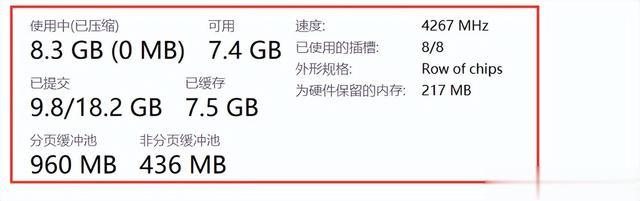 方法二:使用命令行工具
方法二:使用命令行工具命令行是电脑中一个高效的工具,如果对电脑的使用比较熟悉,可以使用该方法来快速查看电脑内存。
步骤1:按下快捷键【win+R】,打开命令提示符;
步骤2:在命令提示符窗口中,输入【wmic memorychip get alue】命令并回车;
步骤3:系统将返回有关内存芯片的详细信息,包括容量、速度、制造商等。请注意,此命令可能需要一些时间来执行。
 方法三:查看物理内存条
方法三:查看物理内存条如果我们在使用电脑时,想知道电脑的实际内存,查看物理内存条或许是个不错的方法。
步骤1:关闭电脑并断开电源。
步骤2:打开电脑主机箱或笔记本电脑的后盖,找到内存条插槽;
步骤3:观察内存条上的标签或芯片上的标识,通常可以找到有关内存容量、速度、制造商等信息。请注意,在操作过程中要小心谨慎,避免损坏硬件。
 方法四:通过BIOS或UEFI查看
方法四:通过BIOS或UEFI查看电脑内存在哪里看?使用电脑的BIOS或UEFI也可以轻松查看。
步骤1:重启电脑并在启动时按下相应的按键(通常是F2、F10、DEL或ESC等)进入BIOS或UEFI设置界面;
步骤2:在BIOS或UEFI设置界面中,找到与内存相关的选项;
步骤3:在该选项中查找有关内存的信息,如容量、速度等。请注意,不同品牌和型号的电脑进入BIOS或UEFI的按键可能不同,具体请参考电脑说明书或咨询厂商。
 方法五:在线查询电脑型号的内存信息
方法五:在线查询电脑型号的内存信息如果想要知道更为详细的电脑内存信息,可以通过设置或在线咨询的方式来了解电脑内存。
步骤1:打开电脑的【设置】或【控制面板】中的【系统】或【关于本机】;
步骤2:查找并记录电脑的型号或序列号;
步骤3:打开浏览器并访问电脑制造商的官方网站或其他在线资源;
步骤4:在搜索框中输入电脑型号或序列号并搜索,查找有关内存的信息。通常这些在线资源会提供有关电脑硬件配置的详细信息包括内存规格和容量等。
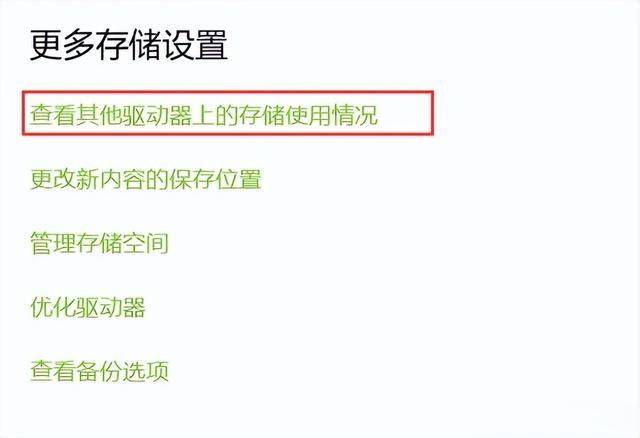
保持充足的电脑内存,我们能更好地使用电脑。电脑内存怎么看?上文已经给大家分享了简单方法了。掌握这些查看内存的方法后,大家就能更准确地判断电脑性能是否满足需求。如果内存不足,可以考虑进行升级,以提升电脑的整体性能。同时,了解内存的使用情况也能帮助你更好地管理电脑资源,避免因为内存不足而导致的程序崩溃或运行缓慢等问题。
往期推荐:
